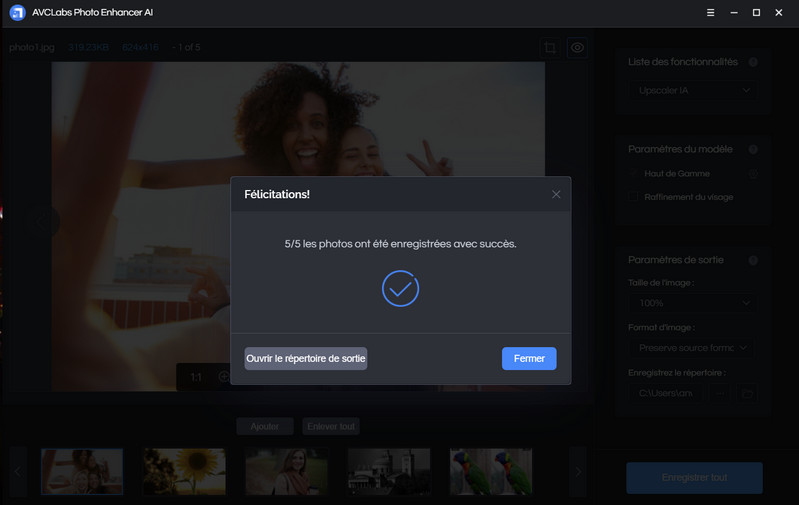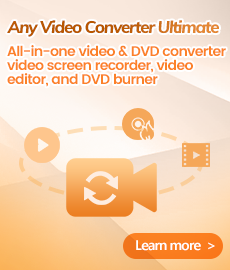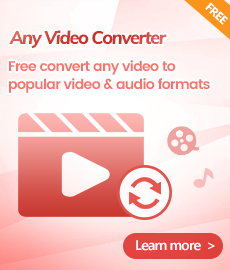Tutoriel
AVCLabs Photo Enhancer AI est un logiciel d'amélioration d'image basé sur l'AI. Avec ce logiciel avancé d'amélioration d'image AI, les utilisateurs peuvent améliorer leurs photos avec des résolutions inférieures, supprimer toutes sortes de bruit et le flou de mouvement pour montrer plus de détails. Les utilisateurs peuvent également supprimer automatiquement l'arrière-plan des images en un seul clic. Le traitement par lots des images est pris en charge, ce qui permet de gagner du temps.
Remarque: Les fonctions de la version d'essai gratuite sont les mêmes que celles de la version complète, mais les photos traitées sont marquées d'un filigrane. Pour lever cette restriction, veuillez acheter une version complète.
 Catalogue
Catalogue
- Partie 1 : Comment enregistrer AVCLabs Photo Enhancer AI
- Partie 2 : Comment utiliser AVCLabs Photo Enhancer AI
- • Augmentez la résolution de l'image
- • Supprimez le bruit des images
- • Effectuez un calibrage des couleurs pour les images
- • Supprimez l'arrière-plan des images
- • Colorisez les images en noir et blanc
Comment enregistrer AVCLabs Photo Enhancer AI ?
Installez et lancez AVCLabs Photo Enhancer AI
Téléchargez et installez AVCLabs Photo Enhancer AI sur votre ordinateur. Exécutez-le après l'installation et vous arriverez à l'interface principale du programme.
Ouvrez la fenêtre d'enregistrement et saisissez les informations du registre
Il suffit de se rendre sur l'icône de la clé dans le coin supérieur droit du programme. Cliquez dessus et la fenêtre d'enregistrement apparaîtra. Saisissez les détails de votre inscription dans la fenêtre. Il est recommandé de copier et de coller l'e-mail d'enregistrement et le code d'enregistrement dans la fenêtre d'enregistrement.
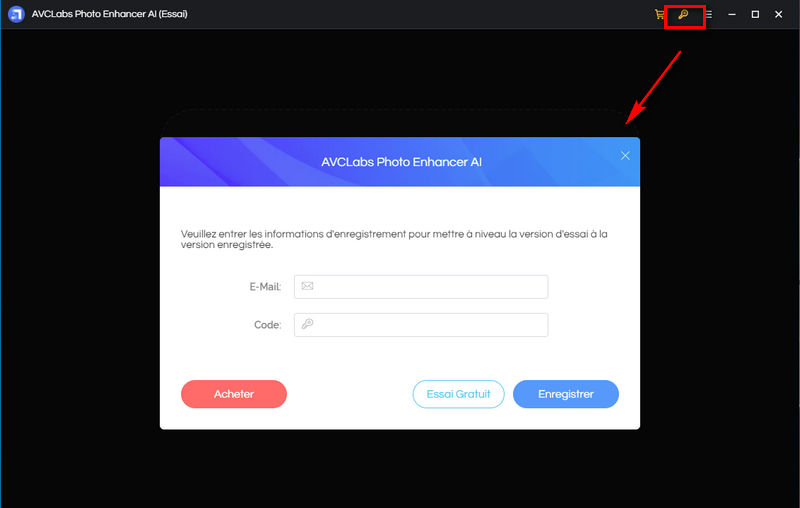
Remarque: Lorsque vous saisissez des informations d'enregistrement, veillez à distinguer les infos entre majuscules et minuscules. N'insérez pas d'espace au début ou à la fin du mot.
Comment utiliser AVCLabs Photo Enhancer AI
Il suffit de suivre les étapes suivantes pour améliorer la qualité de vos photos avec AVCLabs Photo Enhancer AI:
Lancez AVCLabs Photo Enhancer AI
Ouvrez AVCLabs Photo Enhancer AI et vous arriverez dans la fenêtre principale du programme comme indiqué ci-dessous.
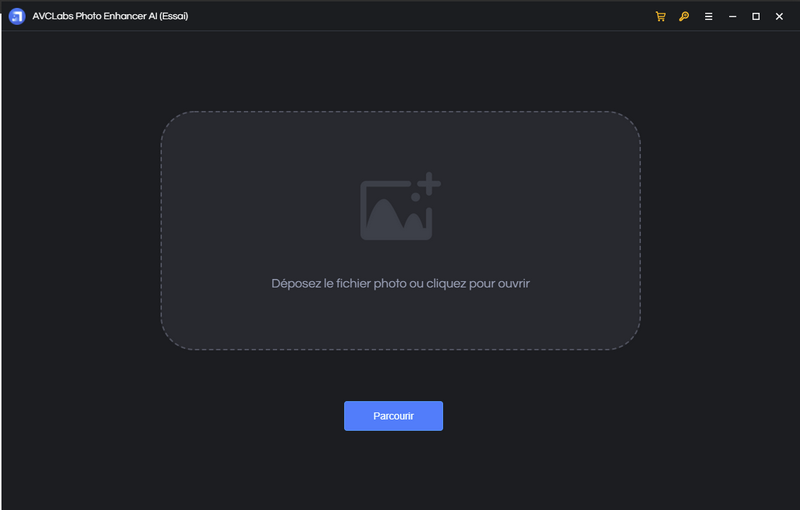
Ajoutez des images au programme
Cliquez sur Parcourir au milieu du programme pour importer une ou plusieurs images dans le programme. Vous pouvez également faire glisser les photos à améliorer directement depuis votre ordinateur via le programme et les y déposer.
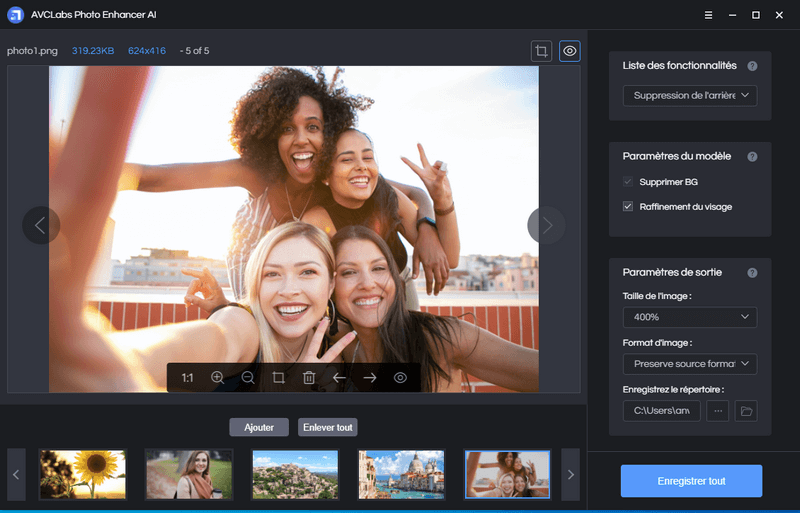
Choisissez le modèle d'AI
Dans la partie supérieure droite de l'application, vous pouvez choisir le modèle d'AI en fonction de vos besoins:Upscaler, Débruiteur, Étalonnage des couleurs, Suppression de l'arrière-plan, Coloriseur .
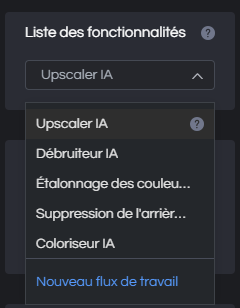
Augmentez la résolution de l'image
Pour augmenter la résolution de l'image et améliorer la qualité de vos photos, choisissez le modèle Upscale. Ce modèle d'AI vous aide à transformer facilement toute image de mauvaise qualité et floue en une résolution étonnamment élevée.
Naviguez vers l'option Taille de l'image, tu peux augmenter l'échelle de la photo à 200%, 300% et 400%. Il améliore automatiquement les détails, la texture et supprime le flou de vos images tout en augmentant la résolution.
Pour les portraits, vous pouvez activer Raffinement du visage afin de détecter et d'améliorer chaque détail pour que votre sujet soit magnifique.
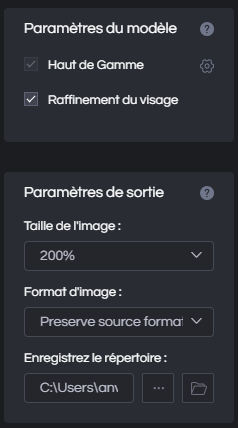
Il y a deux petites icônes dans le coin supérieur droit de l'interface principale. Vous pouvez cliquer sur la petite icône carrée de gauche pour recadrer une image.
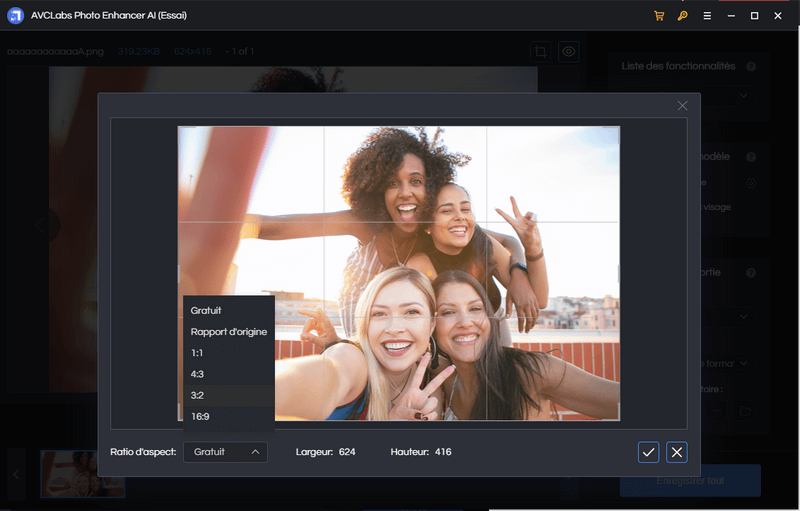
Vous pouvez également cliquer sur le petit symbole d'œil droit pour afficher un aperçu de l'effet avant d'agrandir les petites images.
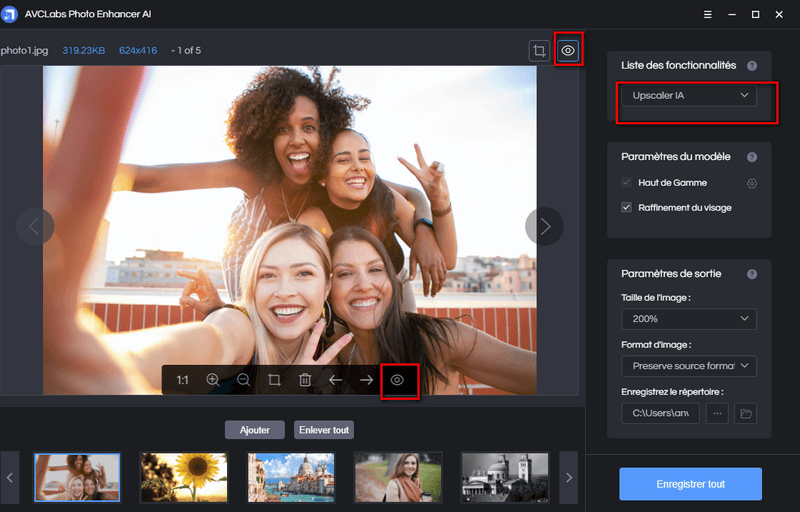
Supprimez le bruit des images
Si vos photos sont granuleuses ou bruyantes, vous pouvez choisir le modèle Débruiteur pour réduire le bruit de l'image et restaurer les vrais détails de l'image et rendre les images claires et nettes en réduisant tous les types de bruit.
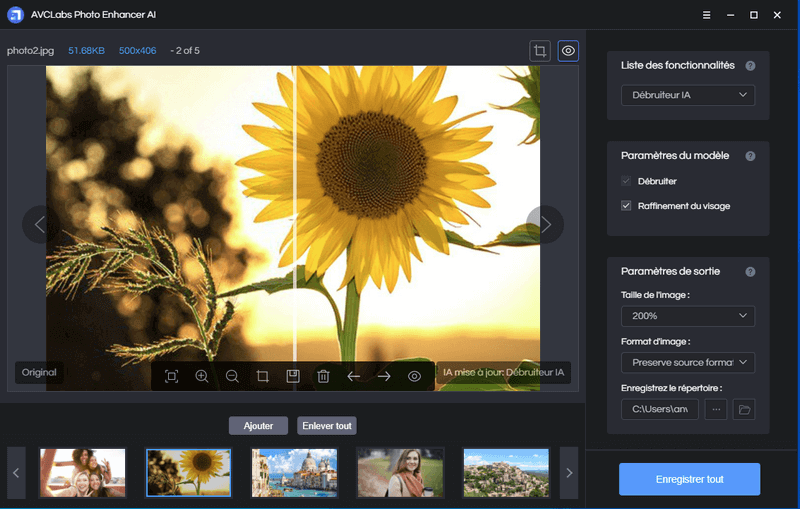
Effectuez un étalonnage des couleurs pour les images
Le modèle Étalonnage des couleurs permet de corriger et d'améliorer les couleurs de vos photos et vous donne le ton et la balance des couleurs corrects pour perfectionner les teintes. Après l'amélioration des photos, les couleurs des photos ressemblent exactement à celles de la nature.
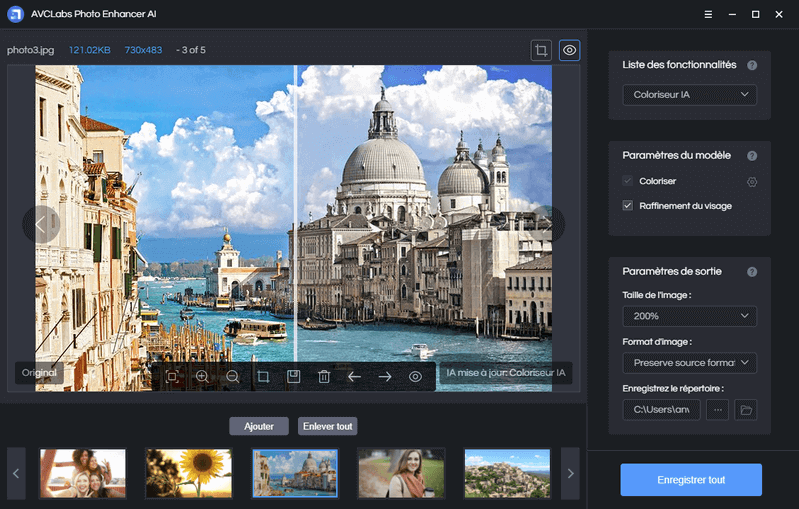
Supprimez l'arrière-plan des images
Avec le modèle Suppression de l'arrière-plan, vous pouvez supprimer automatiquement l'arrière-plan de la photo en un clic et rendre le fond transparent. Vous pouvez transformer vos images en œuvres d'art, en bannières impressionnantes, en présentations visuelles, en catalogues de produits et en graphiques.
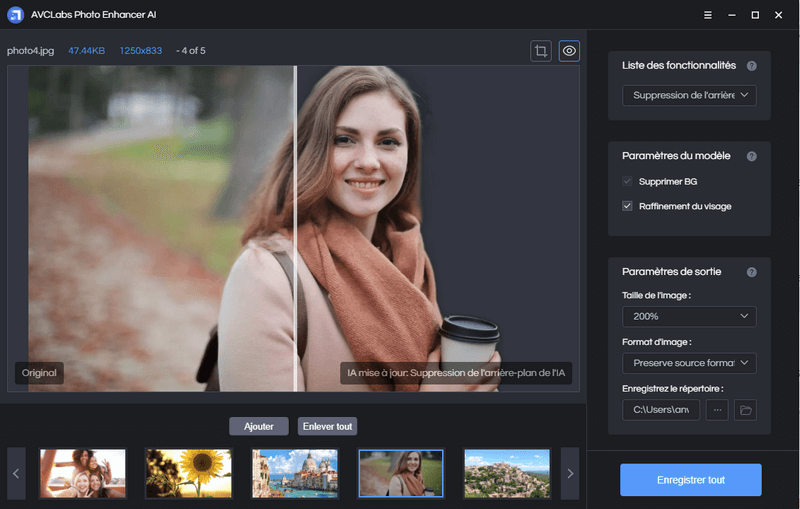
Colorisez des images en noir et blanc
Vous pouvez choisir le modèle Coloriseur pour coloriser de vieilles photos en noir et blanc de familles, de personnages historiques, d'ancêtres, de films et plus encore.
Vous pouvez également ajuster le Facteur de rendu pour modifier l'effet de couleur jusqu'à ce que vous trouviez la couleur la plus appropriée.
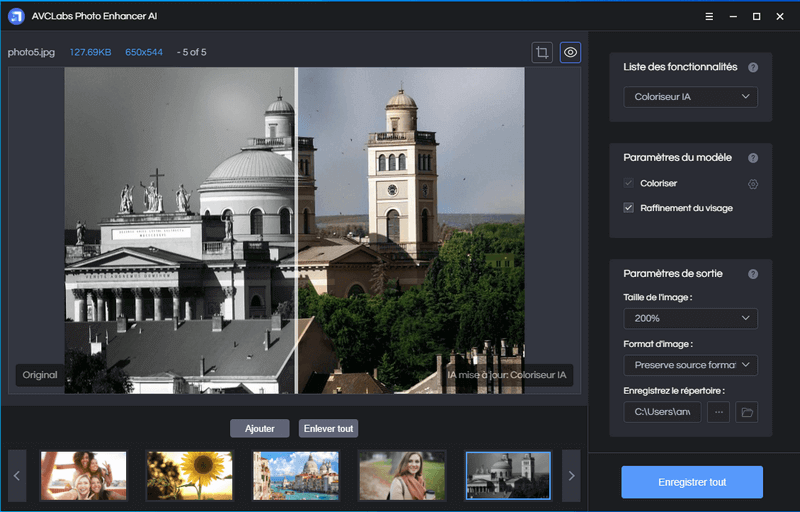
Commencez à améliorer les photos
Cliquez sur Enregistrer tout, pour améliorer la qualité et la couleur de l'image, pour colorer de vieilles photos ou pour supprimer l'arrière-plan de l'image. Attendez ensuite que AVCLabs Photo Enhancer AI traite automatiquement les images.
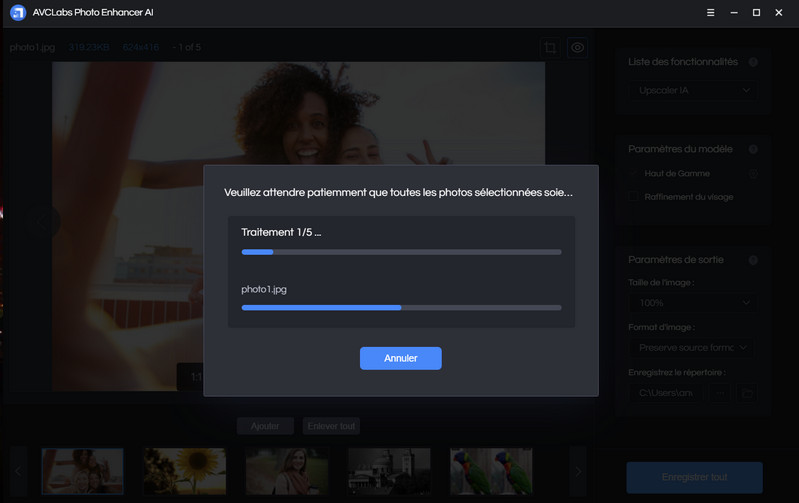
Trouvez et vérifiez des photos améliorées
Une fois le processus d'amélioration des images terminé, vous pouvez cliquer sur le bouton Ouvrez le répertoire de sortie pour trouver et vérifier les images améliorées.